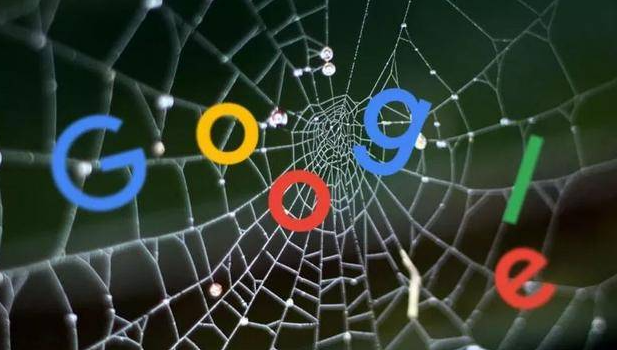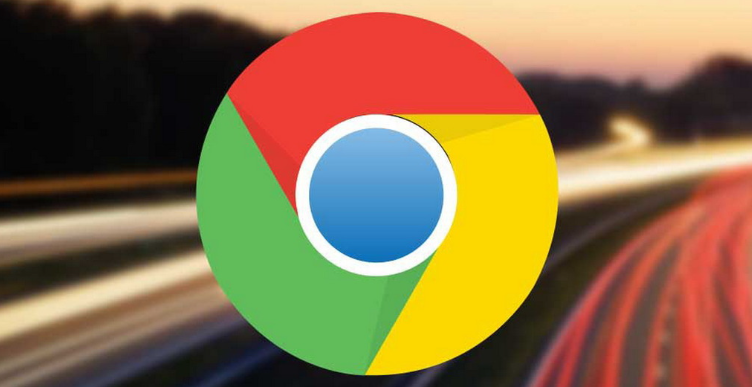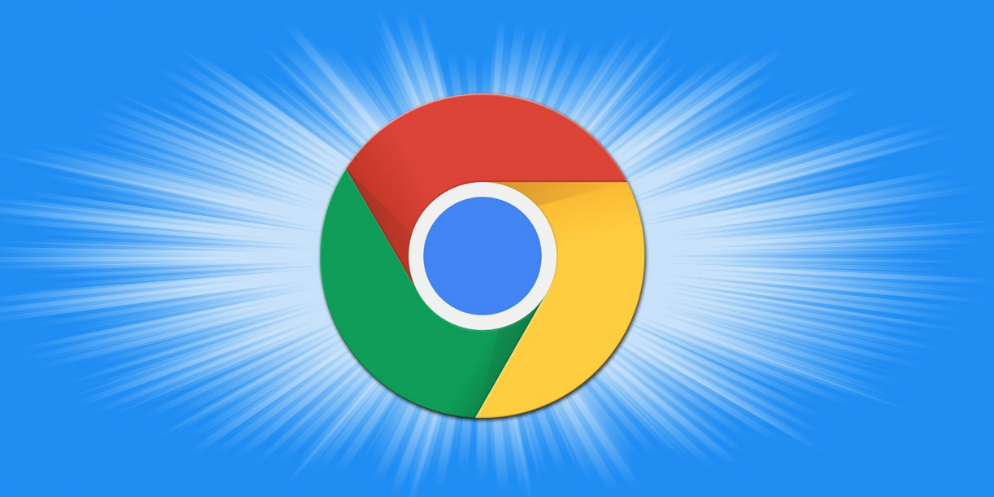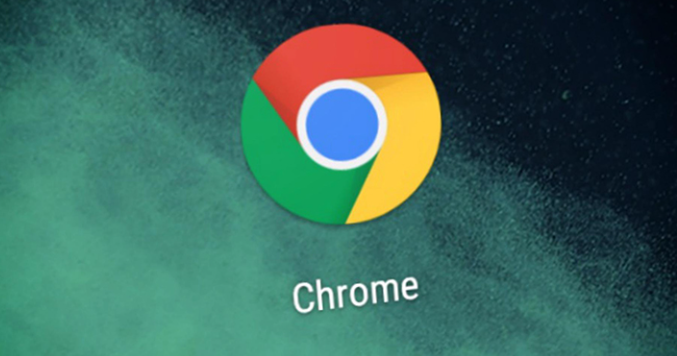当前位置:
首页 >
谷歌浏览器插件无法唤起系统通知的解决方法
谷歌浏览器插件无法唤起系统通知的解决方法
时间:2025-06-10
来源:谷歌浏览器官网
详情介绍
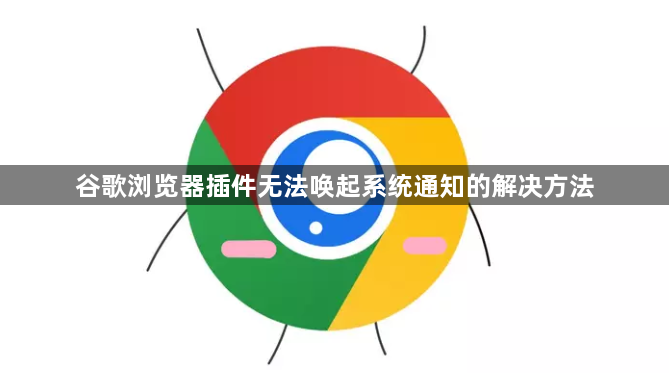
一、检查通知权限设置
1. 查看浏览器通知设置:在Chrome地址栏输入`chrome://settings/content/notifications`,回车打开通知设置页面。确保对应的插件或网站的通知权限未被阻止,若被阻止,点击“添加”按钮将其添加到允许列表中。
2. 检查系统通知设置:不同操作系统有不同的通知设置入口。在Windows系统中,可通过“设置”-“系统”-“通知和操作”来检查;在Mac系统中,点击苹果菜单中的“系统偏好设置”,然后选择“通知”进行查看。确保系统的通知功能已开启,且对Chrome浏览器或相关插件的通知权限设置为允许。
二、确认插件自身问题
1. 更新插件版本:过时的插件可能与当前浏览器版本不兼容,导致无法正常唤起系统通知。进入Chrome的扩展程序管理页面(可在地址栏输入`chrome://extensions/`回车打开),找到对应的插件,查看是否有可用的更新。如果有,及时更新插件到最新版本。
2. 检查插件代码(针对开发者):如果插件是自行开发或经过修改的,需要检查插件代码中是否正确使用了通知API。通常,发送通知应使用`chrome.notifications.create()`方法,并且要确保在背景脚本中调用,因为内容脚本通常没有直接访问Chrome API的权限。如果需要在内容脚本中发送通知,可以先让内容脚本发送消息到背景脚本,再由背景脚本调用通知API。
3. 排查插件冲突:某些插件之间可能存在冲突,导致其中一个插件无法正常唤起系统通知。可以尝试禁用其他不必要的插件,只保留需要测试通知功能的插件,看是否能够解决问题。若禁用其他插件后可以正常唤起通知,则逐个启用其他插件,找到与之冲突的插件并进行处理,如更新插件版本或调整插件设置。
三、解决网络相关问题
1. 检查网络连接:确保设备已正常连接到互联网,并且网络稳定。不稳定的网络可能导致插件无法及时获取所需的资源来显示通知。可以尝试切换网络环境,如从Wi-Fi切换到移动数据网络,或者重启路由器等网络设备。
2. 查看防火墙和安全软件设置:防火墙或安全软件可能会阻止插件与系统的交互,包括显示通知。暂时关闭防火墙或安全软件的实时监控功能,或者将Chrome浏览器及相关插件添加到信任列表中,然后再次尝试唤起系统通知。
总之,通过以上步骤和方法,您可以有效地管理Chrome浏览器的下载和隐私保护功能,提升浏览效率。记得定期检查和更新浏览器及插件版本,保持系统的稳定性和安全性。
继续阅读